
Orodha ya maudhui:
- Mwandishi John Day [email protected].
- Public 2024-01-30 12:50.
- Mwisho uliobadilishwa 2025-01-23 15:11.

Hii ni rahisi kufundisha kujenga ishara ya dijiti ya rasipiberi (ninatumia yangu katika kushawishi kanisa langu)
Nitafikiria tayari unayo ujuzi wa kimsingi wa kompyuta na unajua vitu kadhaa kuhusu pi ya raspberry.
Hii sio ngumu na inaweza kweli kuboresha kushawishi kwa kanisa lako au biashara.
Kuna chaguzi za juu zaidi na hata za kibiashara za kufanya hivyo lakini hii ndiyo njia rahisi zaidi ambayo nimepata kutumia.
Kumbuka kuwa chaguo hili ni picha tu kwa hivyo hakuna faili za video.
Vifaa
Raspberry pi 3 au zaidi na usambazaji wa umeme, kadi ya sd, na kebo ya HDMI. (Inawezekana kutumia mitindo ya zamani lakini utendaji utakuwa wa lagi na itabidi uongeze njia ya kuungana na mtandao wako kwa kubadilisha picha.)
kibodi isiyo na waya na panya (ninatumia kibodi ndogo / combo ya kugusa kutoka amazon)
Hifadhi ya USB (8gb + inapendekezwa)
HD Screen kuonyesha picha juu. (Tunatumia skrini 55 katika kushawishi yetu lakini tumia skrini yoyote ya ukubwa inayofanya kazi kwa usanidi wako)
Picha unayotaka kuonyeshwa. (Kwa nini mwingine ungekuwa unaunda hii?)
Hatua ya 1: Pakua Programu

Programu inayowezesha mradi huu ni kicheza media cha Kodi. Kwa Rpi toleo nililochagua ni LibreELEC kwani ni ndogo na ya kuaminika na visasisho rahisi.
Pata toleo la hivi karibuni la LibreELEC saa
libreelec.tv/
Ikiwa haujui jinsi ya kuangaza picha kwenye kadi ya sd ya raspberry pi napendekeza kufuata maagizo ya kusanikisha kwenye wavuti ya LibreELEC au ikiwa una uzoefu tumia njia unayopendelea. (Ningeweza kuandika mwongozo wa kusanikisha kwa kina lakini watu bora zaidi yangu wamefanya hivyo na google imeorodheshwa tayari.)
Hatua ya 2: Sanidi Programu
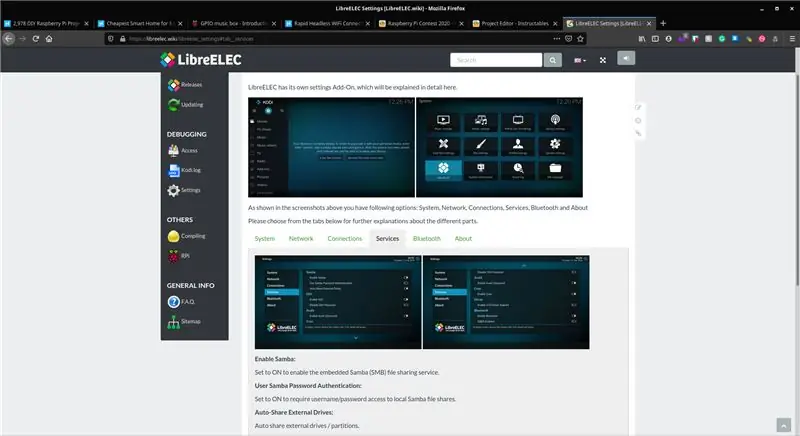
Unganisha kila kitu pamoja isipokuwa gari la USB flash. Kadi ya Sd huenda kwenye pi na unganisha vifungo vya kibodi na panya na HDMI kwa pi na skrini na kebo ya nguvu kwa pi.
Boot kwenye LibreElec kwa mara ya kwanza na unganisha na wifi. (Ni bora kutumia wifi ambayo mfumo utatumiwa mara moja hata ikiwa unatumia skrini tofauti.)
Nenda kwenye mipangilio na uende kwenye mipangilio ya LibreELEC kisha nenda kwenye huduma na uhakikishe kuwa SAMBA imewashwa na kushiriki kiotomatiki kwa anatoa za nje kumewashwa.
Anzisha upya ili kuhakikisha mipangilio inafanya kazi kwa hatua inayofuata.
Hatua ya 3: Ongeza Picha zako
Weka picha unazotaka kwenye gari la USB, na uzie kwenye pi. Picha tu! Video haihimiliwi. (.png au faili za-j.webp
(Ninapendekeza kuziweka kwenye folda inayoitwa "onyesha" na ongeza folda ya kushikilia picha ambazo hutumii kwa sasa lakini utazitumia baadaye - hii inafanya kubadilisha picha kuwa rahisi.)
Kumbuka: Hakikisha picha ni azimio kubwa la kutosha ambazo zitaonekana wazi lakini sio juu kuliko skrini. (Inawezekana kutumia picha za azimio kubwa lakini kuzuia maswala na utatuzi wa siku zijazo haifai.)
Hatua ya 4: Sanidi onyesho la slaidi
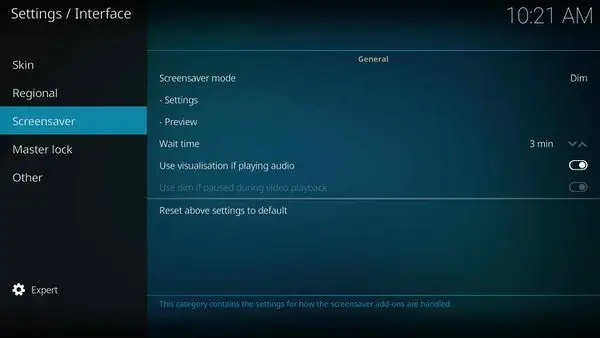
Hii ndio kunyoosha nyumbani.
Nenda kwenye mipangilio / kiolesura / kiwambo cha skrini na uweke kiwambo cha picha kwenye picha ya picha. (Ikiwa haijasakinishwa na chaguo-msingi tumia kiunga cha "pata zaidi" katika orodha ya viwambo vya skrini ili kuipata na kuisakinisha.) Kwenye mipangilio elekeza kwenye folda kwenye USB yako ambapo unaweka picha.
Angalia mipangilio ya wakati na mabadiliko na weka upendavyo na chaguo muhimu kuwa kuweka uwiano wa picha sawa. (Hii inazuia kunyoosha picha kwa kushangaza.)
Cheza na chaguzi hapa ili kupata kile kinachokufaa na kinachoonekana bora kwa nafasi yako na picha zako.
Weka muda wa kufunga kwa jinsi kiwambo cha skrini kinaingia kwa dakika 1 (mpangilio wa chini kabisa unaruhusiwa).
Hatua ya 5: Kuongeza na Kuondoa Picha
Kuongeza au kuondoa picha - kutoka kwa kompyuta yoyote kwenye mtandao huo nenda kwa msimamizi wa faili na nenda kwenye "mtandao".
Utapata gari inayoshirikiwa ya USB kutoka kwa pi hapa na unaweza kunakili faili ili uongeze picha au ufute faili ili kuziondoa kwenye onyesho la slaidi. (Futa ni kufuta kabisa, sio takataka.)
Hatua ya 6: Furahiya
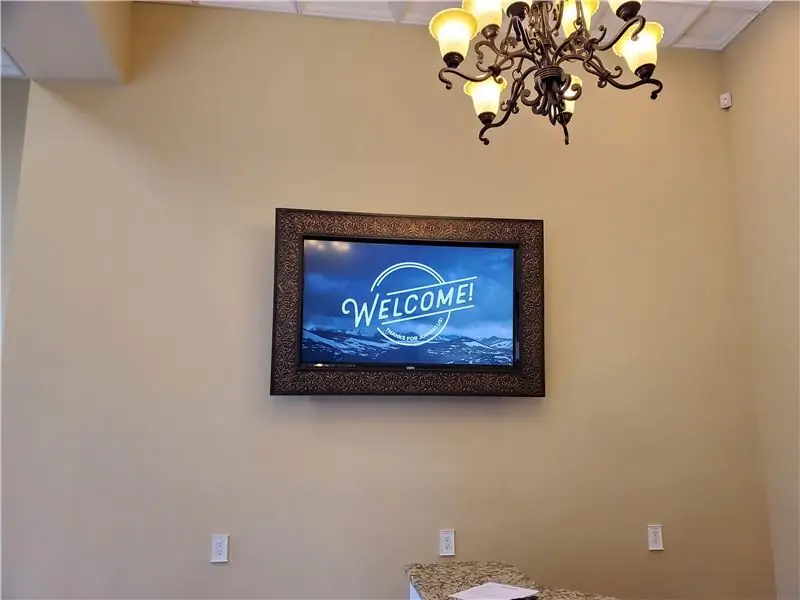

Mfumo unapaswa kusanidiwa kikamilifu sasa na kuonyesha picha zako.
Ikiwa bado haujaiweka mahali pa mwisho na usimamie waya zote. (Nilitumia velcro kuiweka nyuma ya skrini yangu na vifungo vya zip ili kusafisha waya.)
Ilipendekeza:
Jenga hii 5Hz hadi 400KHz Jenereta ya Ishara ya Ishara ya LED Kutoka kwa Kits: Hatua 8

Jenga hii 5Hz hadi 400KHz Jenereta ya Ishara ya Ishara ya LED kutoka kwa Kits: Jenga jenereta hii ya ishara rahisi ya kufagia kutoka kwa vifaa vinavyopatikana kwa urahisi. Ikiwa ungeangalia mwisho wangu wa kufundisha (Fanya Paneli za Kuangalia Mbele za Mtaalam), labda ningeepuka kile nilichokuwa nikifanya kazi wakati huo, ambayo ilikuwa jenereta ya ishara. Nilitaka
Ishara ya Laptop Inayong'aa / Ishara - Hakuna Wiring Inayohitajika: Hatua 6

Ishara ya Laptop Inayong'aa / Ishara - Hakuna Wiring Inayohitajika: Hi! Huu ndio muhtasari wangu wa hatua za kukata shimo lenye kupendeza kabisa kwenye kompyuta yako ndogo - salama! Nilifanya toleo la stylized ya herufi ya herbrew 'א' (aleph), Lakini muundo wako unaweza kuwa sura yoyote ambayo una uwezo wa kukata . Niliona kuwa kuna w
Hawk ya Ishara: Roboti Iliyodhibitiwa na Ishara ya Mkono Kutumia Picha ya Usindikaji wa Picha: Hatua 13 (na Picha)

Hawk ya Ishara: Robot Iliyodhibitiwa na Ishara ya Mkono Kutumia Picha ya Usindikaji wa Picha: Hawk ya Ishara ilionyeshwa katika TechEvince 4.0 kama muundo rahisi wa picha ya msingi wa mashine ya kibinadamu. Huduma yake iko katika ukweli kwamba hakuna sensorer za ziada au za kuvaliwa isipokuwa glavu inahitajika kudhibiti gari ya roboti inayoendesha tofauti
Ishara ya pikseli ya LED ya Ishara ya Acrylic: Hatua 6 (na Picha)

Ishara ya Pikseli ya LED Lit Ishara ya Akriliki: Mradi rahisi ambao unaonyesha njia rahisi ya kutengeneza ishara iliyoboreshwa iliyowaka ya akriliki. Ishara hii hutumia anwani za RGB-CW (nyekundu, kijani kibichi, bluu, nyeupe nyeupe) saizi za LED zinazotumia chipset ya SK6812. Diode nyeupe iliyoongezwa haihitajiki, lakini haina
Jinsi ya Kurekebisha Urahisi "Ishara / Mwanga" Ishara kwa Programu Rahisi ya Arduino: Hatua 7 (na Picha)

Jinsi ya Kurekebisha Urahisi "Ishara / Mwanga" Ishara kwa Programu Rahisi ya Arduino: Katika hii nitafundisha nitaonyesha jinsi mtu yeyote anaweza kugeuza kitu na taa kuwa taa inayowaka ya arduino inayowaka au " Kusonga Taa "
